
Este software manterá seus drivers ativos e funcionando, protegendo-o contra erros comuns de computador e falhas de hardware. Verifique todos os seus drivers agora em 3 etapas fáceis:
- Baixar DriverFix (arquivo de download verificado).
- Clique Inicia escaneamento para encontrar todos os drivers problemáticos.
- Clique Atualizar drivers para obter novas versões e evitar mau funcionamento do sistema.
- DriverFix foi baixado por 0 leitores este mês.
Os lembretes do AOL Calendar têm como objetivo garantir que você nunca perca uma tarefa, eventos, reuniões ou até mesmo datas. Infelizmente, um usuário com problemas de lembrete AOL não aproveitará esses benefícios.
Se, por algum motivo, você descobrir que seus lembretes do AOL Calendar não estão funcionando, esta postagem mostrará algumas soluções simples para fazê-lo funcionar novamente.
O que posso fazer se o AOL Calendar não estiver enviando lembretes?
1. Reinicie sua máquina

Primeiro, limpe os arquivos em cache temporários que a AOL salva em seu computador reiniciando o PC. Se o problema persistir, prossiga para a próxima solução.
O Windows 10 não está reiniciando? Siga as etapas simples deste guia para corrigir o problema rapidamente.
2. Restaure suas configurações gerais da web

- Inicie o Chrome em seu computador e clique na elipse de mais opções.
- Em seguida, selecione Definições.
- Acertar Avançado para abrir as configurações avançadas.
- Debaixo de Reiniciar e limpar seção, hit Redefinir as configurações.
- Por fim, clique Redefinir as configurações para redefinir o navegador.
As etapas acima são para o navegador Chrome, mas podem se aplicar à maioria dos outros navegadores.
Malware ou extensões problemáticas em seu navegador podem causar mau funcionamento do calendário AOL. Além disso, se você fizer uso de navegadores diferentes no computador para acessar seu Calendário AOL, então você pode ter alterado suas configurações da web por engano.
3. Excluir cache do navegador

- Abra o Chrome e clique na elipse mais opção na extremidade direita da parte superior da tela.
- No menu suspenso resultante, escolha Mais ferramentas e depois Limpar dados de navegação.
- Agora você está pronto para limpar o cache do navegador. Agora, selecione um intervalo de datas que deseja excluir.
- Finalmente acertou Apagar os dados.
Nota: O guia acima é para limpar o cache do navegador no Google Chrome. As etapas para limpar o cache em outros navegadores são semelhantes.
Se você também estiver interessado em limpar os dados de preenchimento automático do Chrome, verifique este guia prático.
4. Redefina a cor do calendário AOL para azul
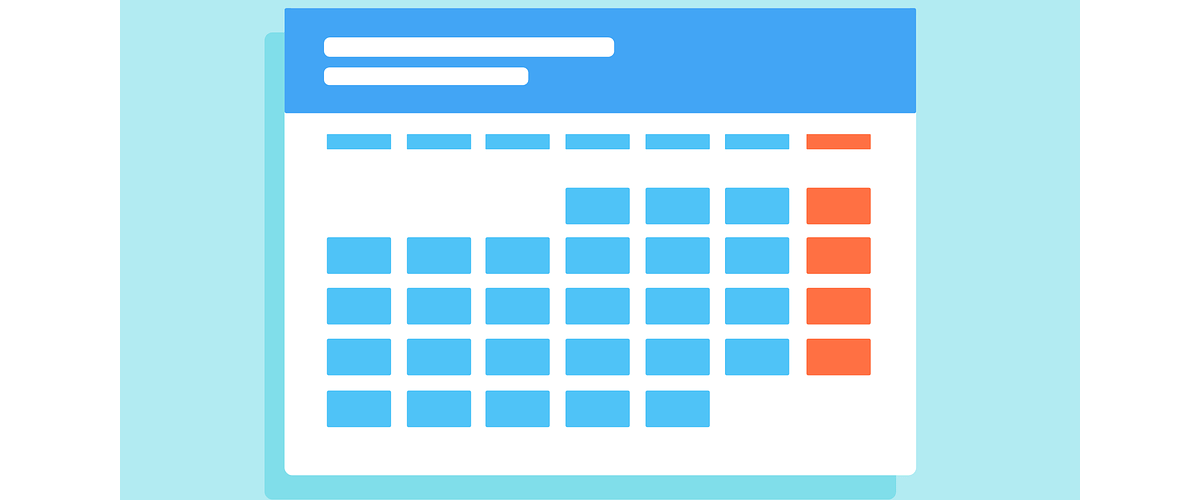
- Faça login em sua conta do AOL Mail.
- Clique em Calendário e clique no ícone para selecionar um calendário.
- Acerte o Editar botão ao lado do calendário e clique no menu suspenso para revelar as cores.
- Selecione a cor azul, que é o padrão e clique em Salve .
5. Ajuste suas preferências de lembrete
- Abra o AOL Mail e faça login. Em seguida clique Definições no canto superior direito da tela.
- Depois disso, navegue até o Calendário guia e clique Editar configurações de lembrete de calendário ao lado de Lembretes.
- Aqui, você pode definir quando e como deseja que os lembretes funcionem. Quando terminar, clique Salve .
Os lembretes são uma razão vital pela qual as pessoas usam o Calendário da AOL. Se você descobrir que seu calendário AOL não está enviando lembretes, as informações aqui o ajudarão a solucionar esse problema e receber seus lembretes rapidamente.
Para qualquer outra dúvida ou sugestão, não hesite em acessar a seção de comentários abaixo.
LEIA TAMBÉM:
- A AOL não aceitará a entrega desta mensagem Erro do Office 365 [Correção]
- Como forçar a sincronização de e-mails da AOL
- Não consigo sincronizar e-mails da AOL com o aplicativo Windows 10 Mail
![CefSharp.browsersubprocess parou de funcionar [4 correções]](/f/f9390d98c2d67c3cef54c22ad7c1a134.jpg?width=300&height=460)

![Como corrigir o erro do serviço AOL [4 soluções fáceis]](/f/2e2deade1f85817a70d5699ee30e3ad7.jpg?width=300&height=460)